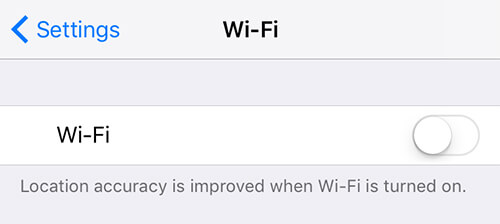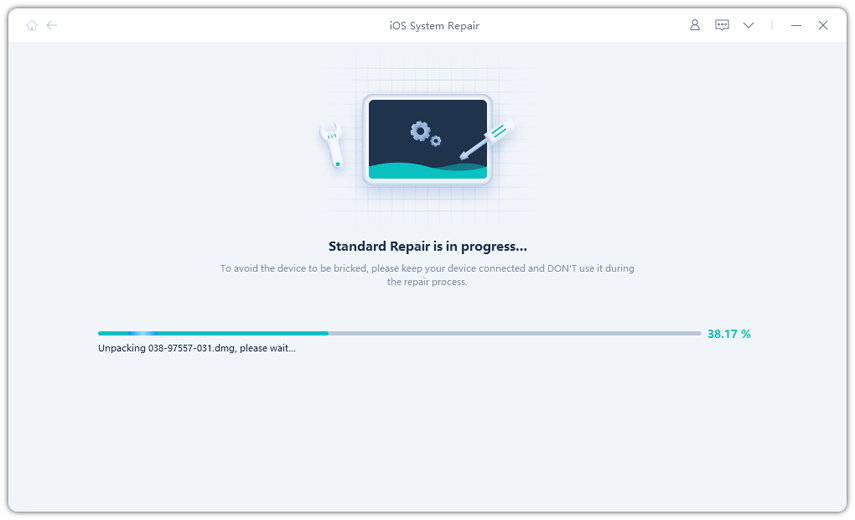كيفية إصلاح عدم اتصال الايباد بالإنترنت – يدعم نظام التشغيل iPadOS 16
 سلطان محمد
سلطان محمد- تحديث في2024-05-15 إلى iPad
إذا كنت تحاول استخدام الإنترنت على جهاز الايباد ولكن يُظهر لك رسالة عدم وجود اتصال بالإنترنت، فمن المؤكد أنك تشعر بالإحباط لأن هذا لا يسمح لك بالوصول إلى أي خدمات مدعومة بالإنترنت على جهازك.
في بعض الأحيان، يُظهر الايباد رسالة عدم الاتصال بالإنترنت على الرغم من تشغيل الواي فاي. فقد أصبحت مثل هذه المشاكل شائعة بالنسبة للعديد من مستخدمي الايباد، كما يُظهر الدليل التالي بعض الطرق التي يمكنك استخدامها لإصلاح المشكلة بشكلٍ دائم.
تحقَّق من هذه الطرق لحل مشكله الواي فاي متصل لكن لا يوجد انترنت
الطريقة الأولى: إعادة الانضمام إلى الشبكة لحل مشكله الواي فاي متصل لكن لا يوجد انترنت
في بعض الأحيان، قد يحدث أن الايباد لم يتم تسجيله بالكامل على الشبكة التي تم الاتصال بها، وقد يؤدي إعادة الانضمام إلى الشبكة إلى حل هذه المشكلة. وقد يُوضح ما يلي كيف يمكنك إعادة الانضمام إلى الشبكة بحيث لا تظهر رسالة عدم وجود اتصال بالإنترنت على جهازك الايباد بعد الآن.
-
افتح قائمة الإعدادات من الشاشة الرئيسية لجهازك الايباد واضغط على "Wi-Fi". ستفتح قائمة إعدادات الواي فاي على جهازك.

-
عندما تفتح صفحة إعدادات الواي فاي، قُم بتحريك المفتاح لخيار الواي فاي إلى وضع "إيقاف" وهذا سيعطل الواي فاي على جهازك.

- بعد بضع ثوانٍ، قم بتحريك مفتاح الواي فاي إلى وضع "تشغيل" لتمكين الواي فاي على جهازك الايباد. ثم، انقر على الشبكة التي ترغب في الاتصال بها، وأدخل كلمة مرور إذا كان ذلك مطلوبًا، وبهذا يكون كل شيء على ما يرام.
يجب الآن أن يكون جهازك الايباد متصلاً بالإنترنت ويجب أن تتمكن من الوصول إلى جميع التطبيقات التي تعتمد على الإنترنت.
الطريقة الثانية: إعادة ضبط إعدادات الشبكة عندما شبكه الواي فاي متصل ولا يوجد انترنت
إذا كان شبكه الواي فاي متصل ولا يوجد انترنت، فمن المحتمل أن يكون هناك مشكلة في إعدادات الشبكة على جهازك. إذا لم تكن متأكدًا من الإعدادات التي يجب تغييرها، يمكنك إعادة تعيين جميع الإعدادات إلى الإعدادات الافتراضية، ويُوضح ما يلي كيفية القيام بذلك:
- 1.افتح قائمة الإعدادات على جهازك الايباد واضغط على "عام" لفتح شاشة الإعدادات العامة لجهاز الايباد.
-
2.على شاشة الإعدادات العامة، ستجد خيار "إعادة تعيين". اضغط عليه، ثم اضغط على "إعادة تعيين إعدادات الشبكة" على الشاشة التالية لإعادة تعيين جميع إعدادات الشبكة إلى إعدادات المصنع.

الآن بعد أن تم إعادة تعيين إعدادات الشبكة إلى الوضع الافتراضي، يجب ألا تواجه أي مشاكل في الاتصال بالإنترنت على جهازك الايباد. جرِّب الاتصال بالإنترنت ويجب أن تعمل بشكلٍ صحيح.
الطريقة الثالثة: إعادة تعيين الايباد لحل مشكله الواي فاي متصل لكن لا يوجد انترنت
إذا كان الايباد يظهر رسالة عدم الاتصال بالإنترنت على الرغم من أنه متصل بالفعل، جرِّب إعادة تعيين جهاز الايباد. عن طريق هذه الخطوات:
فرض إعادة تشغيل لجهاز الايباد مع Face ID مثل iPad 2018 iPad Pro، يجب عليك:
- اضغط على زر رفع الصوت ثم حرِّره بسرعة.
- اضغط على زر خفض الصوت ثم حرِّره بسرعة.
- اضغط مع الاستمرار على زر التشغيل حتى يتم إعادة تشغيل جهاز الايباد.
بالنسبة إلى فرض إعادة تشغيل جهاز الايباد باستخدام زر الصفحة الرئيسية مثل iPad Air، عليك الضغط مع الاستمرار على كل من زر الصفحة الرئيسية والزر الجانبي (أو الزر العلوي) لمدة لا تقل عن 10 ثوانٍ، حتى ترى شعار Apple.

الحل النهائي: حل مشكله الواي فاي متصل لكن لا يوجد انترنت بنسبة 100٪ دون فقدان البيانات
إذا لم تحل أي من طرق الإصلاح أعلاه مشكلة عدم اتصال الايباد بالإنترنت، فمن المحتمل أن يكمن الخلل في نظام تشغيل الايباد. لإصلاح نظام الايباد، ستحتاج إلى برنامج احترافي مثل UltFone iPad System Repair إنه قادر على إصلاح مشاكل نظام الايباد دون أن يتسبب في فقدان البيانات. لذا، اتبع الخطوات أدناه لإصلاح مشكلة عدم اتصال الايباد بالإنترنت أو حل مشكله الواي فاي متصل لكن لا يوجد انترنت بشكلٍ فعال.
الميزات:
- إصلاح أكثر من 150 مشكلة في نظام iOS مثل كلمة مرور Apple ID لا تعمل، وتكرار إعادة التشغيل، ونقطة الاتصال في iOS 14 لا تعمل، وشعار Apple، والشاشة البيضاء دون فقدان البيانات.
- نقرة واحدة لدخول والخروج من وضع الاسترداد على ايفون/ أو ايباد/ أو ايبود.
- إعادة تعيين ايفون/ أو ايباد/ أو ايبود حتى لو لم تكن لديك كلمة مرور/iTunes/Finder.
- الرجوع إلى إصدار أقدم من iOS 15 دون الحاجة إلى iTunes.
- دعم جميع إصدارات iOS وطرازات ايفون، بما في ذلك أحدث إصدار ايفون 13 وiOS 15.
-
الخطوة 1 قم بتنزيل، وتثبيت، وتشغيل برنامج إصلاح نظام iOS/iPadOS من UltFone على جهازك الكمبيوتر، وتوصيل الايباد بالكمبيوتر عبر كابل Apple الأصلي.
تحميل مجاني للكمبيوتر تحميل آمن تحميل مجاني لل ماك تحميل آمن شراء الآن شراء الآن -
الخطوة 2 من واجهة البرنامج الرئيسية لإصلاح نظام ايباد، انقر على زر "ابدأ" في وظيفة "إصلاح نظام iOS".

-
الخطوة 3 على الشاشة التالية، سترى وضعين للإصلاح. يمكنك اختيار "وضع الإصلاح القياسي" لحل مشكله الواي فاي متصل لكن لا يوجد انترنت. فقط تأكَّد من أن الايباد لديك يحتوي على مساحة تخزين فارغة لا تقل عن 800 ميجابايت.

-
الخطوة 4 يمكنك إما استيراد برنامج نظام جهازك إذا كنت قد قمت بتنزيله بالفعل، أو يمكنك استخدام تطبيق UltFone iOS System Repair لتنزيله. نوصِّي بتنزيل حزمة البرامج الثابتة عبر الإنترنت لضمان حصولك على أحدث إصدار من النظام.

-
الخطوة 5 عندما يتم تنزيل حزمة البرامج الثابتة بنجاح، انقر على "بدء الإصلاح القياسي". سيبدأ التطبيق في إصلاح جهازك الايباد، ويجب أن ترى ما يلي على شاشتك. خلال بضع دقائق، يجب أن يتم إصلاح جهازك الايباد.

بعد إصلاح النظام، سيتم إعادة تشغيل الايباد ويمكنك الآن محاولة الاتصال بشبكة Wi-Fi لمعرفة ما إذا كنت بعد ذلك قادرًا على الوصول إلى الإنترنت. من المحتمل جدًا أن تتمكن من تصفح الإنترنت بدون أي مشكلة.
الخلاصة
نأمل أن يساعدك الدليل أعلاه على حل مشكله الواي فاي متصل لكن لا يوجد انترنت. إذا لم ينجح شيء، لديك الخيار لإصلاح مشكلة شبكه الواي فاي متصل ولا يوجد انترنت على جهاز الايباد باستخدام برنامج iPad System Repair software.


 سلطان محمد
سلطان محمد